미리캔버스 사용할만할까
망고보드에 이어 디자인의 '디'자도 몰라도 누구나 디자인할 수 있게 만들어놓은 플랫폼 미리캔버스. 나는 디자이너이지만 미리캔버스와 망고보드를 종종 이용하고있다. 포토샵이나 일러스트보다 컨트롤하기 편한 부분이 많기 때문이다. 제일 편한거 몇 가지 꼽아보자면
미리캔버스 디자인 장점
· Shift키 누르지 않고 도형,사진 등의 사이즈를 정사이즈로 조절 가능
· 클리핑마스크 사용 방법이 초초초간단 - 프레임에 그냥 사진 넣기만 하면 됨
· 이미지,사진,벡터의 채도 명도 조절이 간단함
· 원하는 이미지를 키워드 검색만으로 바로 불러올 수 있음
· 사물 뿐만 아니라 인물 누끼 이미지가 많아서 편리함
일러와 포토샵 각 기능을 하나로 합친듯 편리하다.
그냥 생각나는 장점만 적어봤는데 일러와 포토샵의 기능을 하나로 합친것 같다고나할까? 거기에 이미지 소스까지 사이트 자체에서 바로 검색해서 불러올 수 있는게 엄청난 장점인 것 같다. 이러다 일러,포토샵 안쓰게 되는거 아닌가 모르겠다.
미리캔버스 선굵기,길이 간단 조절법
모든 것이 다 편리한 와중에 선 굵기 조절이 내 맘대로 안 되는듯했던게 단점이라면 단점이다. 여러번 사용하며 깨달은 가장 최단 효율적으로 미리캔버스에서 선굵기를 조절하는 방법을 공유해보려 한다.
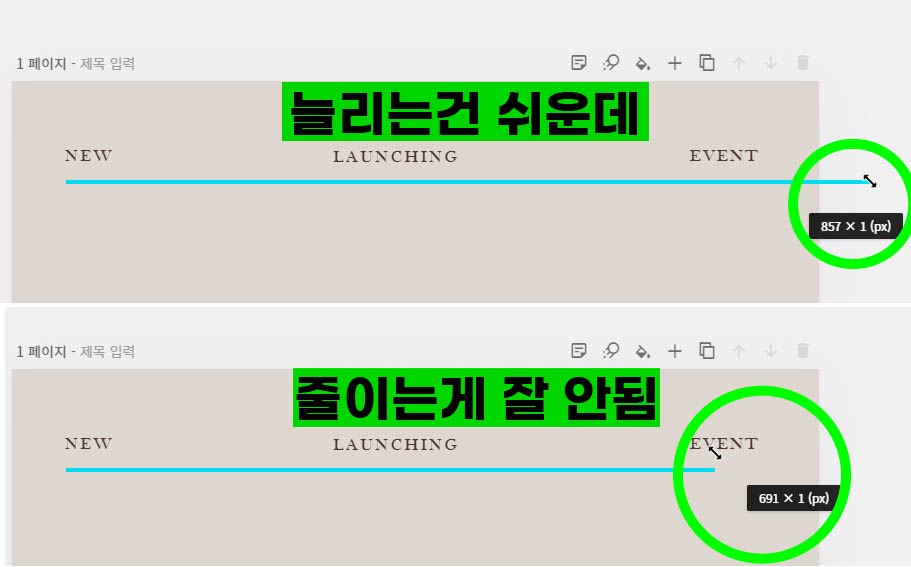
그냥은 잡고 줄이려면 잘 안될 때가 많음.
선 길이를 늘리기는 쉽긴한데
또 굵기도 같이 늘어나는 경우가 많아서
내 맘대로 잘 안되는 느낌이 들 때가 많음.
하지만
화면을 최대한 확대해서 조절하면
그나마 좀 쉬워기도 함.

화면을 300-400%까지 확대하고 선굵기와 길이를 조절할 수 있는데
이보다 더 내가 원하는
굵기와 길이로 빠르게 바꿀 수 있음

도형처럼 넙적하게 만든 뒤에
원하는 굵기와 길이로 변경하는 방법이다.
지난 몇 달간 집중적으로 미리캔버스를
써 본 결과 얻은 선 굵기,길이 조절하는
방법 중 가장 빠른 방법이다.
그냥 이렇게 변경하는게 미리캔버스에서 선굵기나 선길이 조절하는 가장 편하고 빠른(!)방법인 것 같다. 화면을 확대하지않고 가로 길이나 굵기로 조절하려고 하면 내맘대로 안된다. 그냥 화면을 확대하거나 선을 마치 면처럼 만든 뒤 다시 줄이는게 가장 간단한 선 굵기, 길이 조절 방법인 것 같다.
일러스트레이터나 포토샵에서처럼
숫자 입력 조절이 가장 편한데
아직 미리캔버스에 그 기능은 없는게 아쉽다.
일러스트레이터나 포토샵에서 처럼 픽셀 숫자를 입력해서 굵기 조절하는 방법이 있다면 최고로 편할 것 같긴한데말이다.
미리캔버스 워터마크 1도 없는 진짜 무료 템플릿 사용법
미리캔버스 워터마크 1도 없는 진짜 무료 템플릿 사용법
지저분한 워터마크 전혀 없는 진정한 무료 템플릿 미리캔버스 유튜브썸네일, 카드뉴스, PPT 등 감각적인 디자인이 필요한 모든 분야의 템플릿을 워터마크없이 쓸 수 있는 미리캔버스 진짜 무료
beyondtheline.tistory.com
'교육' 카테고리의 다른 글
| 포토샵 선 굵기 길이 조절 팁 (0) | 2022.04.06 |
|---|---|
| 어도비 일러스트레이터로 창가 그림자 효과 1분만에 만드는법 +소스 첨부 (0) | 2022.03.28 |
| 내일배움카드 K-디지털 학원 수업 국비로 수강하는 방법 (0) | 2022.02.28 |
| 내일배움카드 미용 국비지원 헤어·메이크업·네일·피부 수업과 수강료 (0) | 2022.02.24 |




댓글